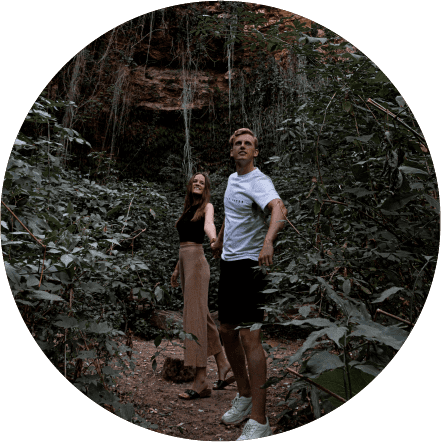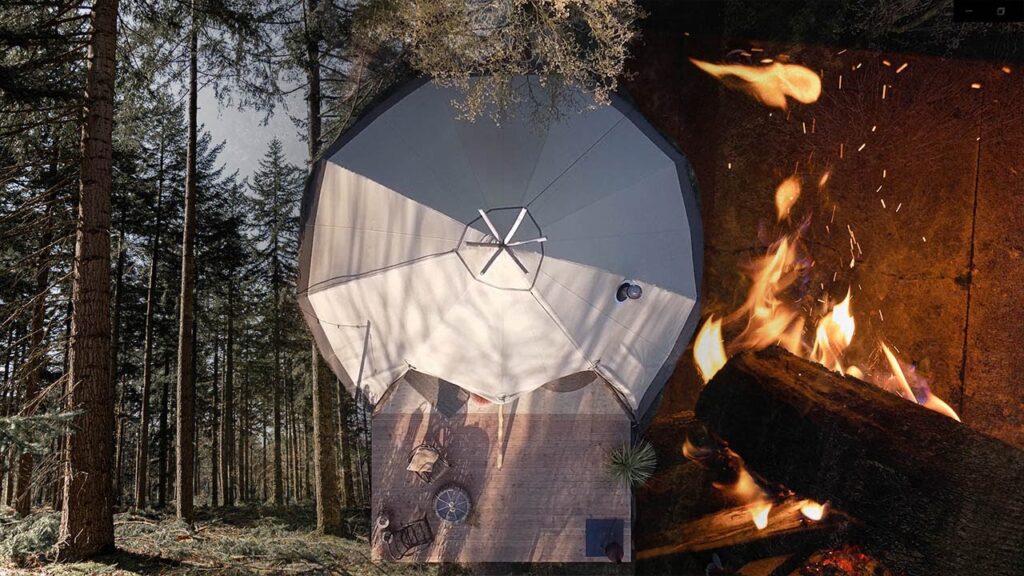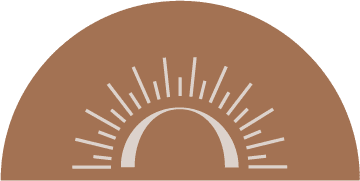Sidenote voordat je met je drone gaat vliegen
Voordat we het hebben over drone-instellingen, hopen we dat je weet hoe je verantwoord en veilig kunt vliegen. Meer weten over de wet- en regelgeving rondom het vliegen met je drone? Lees dan onze blog ‘3 belangrijke drone regels die je moet kennen voordat je gaat vliegen‘.
Maximaliseer de kwaliteit van je opnames
De camera van je drone is in te stellen op verschillende kwaliteitsinstellingen. Zorg ervoor dat je in de maximale modus filmt: Full HD → 2.7K → 4K. Hoe beter de resolutie, hoe scherper en indrukwekkender je opnames zullen zijn. 4K is 4 keer zo scherp als Full HD! Tip: Ook als je je video uiteindelijk in Full HD zal exporteren, is het beter om je video in 4K te filmen. Je cropt het beeldmateriaal in de nabewerking, maar een 4K opname bevat veel meer informatie en ziet er daardoor scherper uit dan wanneer je je video in Full HD schiet.
Houd hier rekening mee: Zorg ervoor dat je ook de hoogste kwaliteit instelt wanneer je overschakelt naar de fotografie modus. In deze modus moet je vaak de kwaliteitsinstellingen opnieuw instellen.

Stel je drone handmatig in om te filmen
Bepaal de ideale vliegmodus
De meeste drones beschikken over 3 vliegmodus:
- C-mode (CineSmooth): In de C-modus zal de drone langzaam en meer controleerbaar vliegen. Zo maak je de opnames zo vloeiend mogelijk. Dit is dus de beste modus als je met lage snelheid een object van dichtbij wilt filmen of als je in een gebied met veel obstakels vliegt, zoals het bos of in een stad waar je extra voorzichtig moet zijn.
- P-mode (Normal): De P-modus is de standaardmodus. Deze modus zal je meestal gebruiken. De snelheid neemt toe waardoor je meer beweging in je opname krijgt en de drone heeft nog wel een gecontroleerde stabiliteit. Deze modus is perfect voor landschappen en weidse opnames.
- S-mode (Sport): In de sportmodus is je drone extra snel. Met de DJI Mavic Mini kunnen we 47 kilometer per uur vliegen. Deze stand is handig als het waait, als je ver van je onderwerp verwijderd bent en je voldoende beweging in je opname wilt hebben of als je een snelle onderwerpen zoals een auto's of dieren wilt volgen.


Stel je drone handmatig in voor vloeiende slow motion-opnames
Je kunt slow motion gebruiken bij het filmen van een actie waarbij je meer details van de actie wilt vastleggen. Als je de opnames wilt vertragen, moet je je drone instellen op 60 fps met een sluitertijd van 1/120 of 120 fps met een sluitertijd van 1/240 voor nog meer slow motion. In de nabewerking vertraag je met deze instellingen gemakkelijk de opnames. In Adobe Premiere Pro vertraag je je opnames als volgt: Maak een tijdlijn met de instelling 24fps. Zet de opnames in de tijdlijn en vertraag de snelheid van de opnames door in het menu op ‘snelheid / duur’ te klikken en voer het percentage in dat je wilt dat de opnames worden vertraagd. Bij 60 fps kun je de maximale snelheid instellen op 40% en 120 fps op 20% van de oorspronkelijke snelheid.


Stel je drone handmatig in om te fotograferen
Sluitertijd
Zorg ervoor dat de sluitertijd zo snel mogelijk is, minimaal 1/160. Langere sluitertijden kunnen beweging in je foto veroorzaken. Omdat de drone constant windstoten krijgt en niet 100% stabiel is, is een snelle sluitertijd zeker een must bij het fotograferen.
ISO
Het is belangrijk om de ISO waarde zo laag mogelijk te houden om zo min mogelijk ruis in je foto te krijgen. Ook wordt je foto niet overbelicht.
Diafragma
Bij sommige drones is het ook mogelijk om een diafragma te kiezen, dan is het mogelijk om een kleinere scherptediepte te creëren en helderdere foto's te maken.


Hoe krijg je de perfecte cinematic look?
Het is het mooiste om een cinematic look te creëren voor je opnames. Cinematic betekent dat jouw opnames er echt en natuurlijk uitzien en stabiel en vloeiend zijn zonder haperingen. Bij 24 fps (frames per seconde) krijg je de meest cinematic look. Maar als je 24 fps gebruikt, moet je de sluitertijd altijd verdubbelen, dus 1/50. Deze instelling is niet mogelijk op een zonnige dag, omdat je opnames dan overbelicht worden. In dit geval heb je dus een sluitertijd van 1/200 nodig. Maar een snellere sluitertijd maakt je opname haperig en ziet het er helemaal niet cinematic uit. In deze situatie kan een ND-filter erg handig zijn. Met een ND-filter zet je een soort mini-zonnebril op de lens van je drone, zodat je de sluitertijd kunt corrigeren en vertragen tot 1/50, de ideale sluitertijd dus! Een ND-filter heeft vaak 1 tot 4 stops. Elke ‘stop’ is een verdubbeling of halvering van de belichting van je opname. Op een zonnige dag gebruiken we ND32 (5 stops) en op een bewolkte dag gebruiken we meestal een ND4 of 8. We gebruiken de ND-filterset van Sunnylife ND filter en we zijn erg tevreden met het resultaat. Je klikt de filters eenvoudig op de lens van je drone en kunt variëren in sterkte.